Xlive.dll არის დინამიური ლინკების ბიბლიოთეკა (DLL) Microsoft-ის მიერ, რომელიც არის „Windows Live თამაშების“ ნაწილი. Xlive.dll-ის გამო წარმოქმნილი შეცდომები შეიძლება გამოწვეული იყოს Xlive.dll ფაილის წაშლით, არასწორად განთავსებული, მავნე პროგრამით დაზიანებით, ან რეესტრის გასაღების დარღვევით. ამ შეცდომის გამო პროგრამის ან თამაშის დაწყების შეუძლებლობა შეიძლება იყოს იმედგაცრუებული. მოდით გადავხედოთ ამ პრობლემის გადაჭრის გზებს. როგორც წესი, ეს პრობლემა შეიძლება მოგვარდეს Xlive.dll ფაილის ხელახალი ინსტალაციის გზით.
შენიშვნა: შეგიძლიათ სცადოთ ხელახლა დააინსტალიროთ „Games for Windows Live პაკეტი“ დან ბმული. ეს დაგეხმარებათ ამ შეცდომის თავიდან აცილებაში, რადგან ის ხელახლა დააინსტალირებს თამაშებისთვის საჭირო DLL-ებს. გარდა ამისა, თქვენ ასევე შეგიძლიათ ხელახლა დააინსტალიროთ პროგრამა ან თამაში, რომელიც შეცდომას უშვებს. ეს ასევე შეუძლია შეასრულოს თქვენთვის.
Xlive.dll-ის გამოსწორების ნაბიჯები აკლია შეცდომას
ნაბიჯი 1: გახსენით ბმული რომ ჩამოტვირთოთ xlive.dll.
ნაბიჯი 2: შეამოწმეთ DLL-ის უახლესი ვერსია, რომელიც ხელმისაწვდომია ბმულზე და დააჭირეთ ჩამოტვირთვა. ჩამოტვირთვის ღილაკზე დაწკაპუნებამდე შეამოწმეთ ვერსია, ენა და აღწერა.

ნაბიჯი 3: როგორც კი zip ფაილი ჩამოიტვირთება, ამოიღეთ იგი WinZip ან WinRAR-ის გამოყენებით.
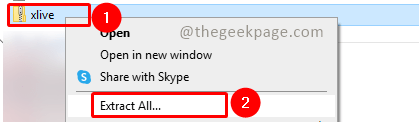

ნაბიჯი 4: zip ფაილის შიგნით ნახავთ xlive.dll. აირჩიეთ და დააკოპირეთ ფაილი ქვემოთ მოცემულ საქაღალდეში. ფაილის კოპირების მოქმედების დამადასტურებელი ფანჯარა გამოჩნდება. Დააკლიკეთ განაგრძეთ და თუ მომხმარებლის ანგარიშის კონტროლის (UAC) ამომხტარი დიალოგი გამოჩნდება, დააწკაპუნეთ დიახ მასზე.
C:\Windows\System32


შენიშვნა: ყოველთვის კარგია ორიგინალური DLL ფაილების სარეზერვო ასლის შენახვა კოპირების დროს მათ გადაწერამდე.
ნაბიჯი 5: ახლა გადატვირთეთ სისტემა და შეამოწმეთ პრობლემა მოგვარებულია თუ არა. იდეალურ შემთხვევაში, საკითხი უნდა მოგვარდეს. თუ არა, მაშინ მიჰყევით ქვემოთ მოცემულ ნაბიჯებს.
ნაბიჯი 6: ახლა დააკოპირეთ xlive.dll ფაილი ქვემოთ მოცემულ გზაზე. დააწკაპუნეთ განაგრძეთ ფაილის ასლის მოქმედების დადასტურების ამომხტარ ფანჯარაში. დააწკაპუნეთ დიახ მომხმარებლის ანგარიშის კონტროლის (UAC) დიალოგში, თუ გამოჩნდება.
C:\Windows\SysWOW64


ნაბიჯი 7: ახლა ხელახლა გადატვირთეთ სისტემა და გადაამოწმეთ პრობლემა მოგვარებულია თუ არა.
ვიმედოვნებთ, რომ სტატია იყო ინფორმატიული და თქვენ მოახერხეთ შეცდომის თავიდან აცილება. დაწერეთ კომენტარი და შეგვატყობინეთ, გადაჭრა თუ არა თქვენი პრობლემა ფაილის System32 საქაღალდეში ან SysWOW64-ში კოპირებით. გმადლობთ, რომ კითხულობთ. ბედნიერი კითხვა!!


